Cum să faceți backup și să restaurați personalizările pe panglică Office 2010

Am vorbit despre personalizarea panglicii Office 2010 inainte de. De data aceasta, ne vom uita la salvarea acelor personalizări în scopuri de rezervă sau transfer la un alt computer. Durează doar câțiva pași, să începem!
Cum se face copie de siguranță a panglicii Office 2010
Pasul 1
În orice aplicație Office 2010, (Word, Excel, Powerpoint ...) Clic în Fişier panglică și Selectați Opțiuni.

Pasul 2
În fereastra de opțiuni care apare, Clic în Personalizați Panglică tab. În panoul din dreapta, Clic în Import Export buton și Selectați Exportați toate personalizările.
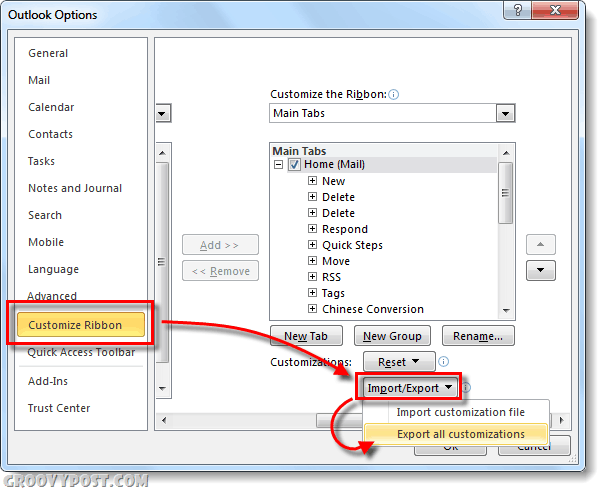
Pasul 3
Alege o locație în care doriți să salvați folderul de rezervă. Numele implicit pentru fișierul de rezervă este Personalizări Outlook (olkexplorer) .exportedUI dar îl poți redenumi la orice îți place.
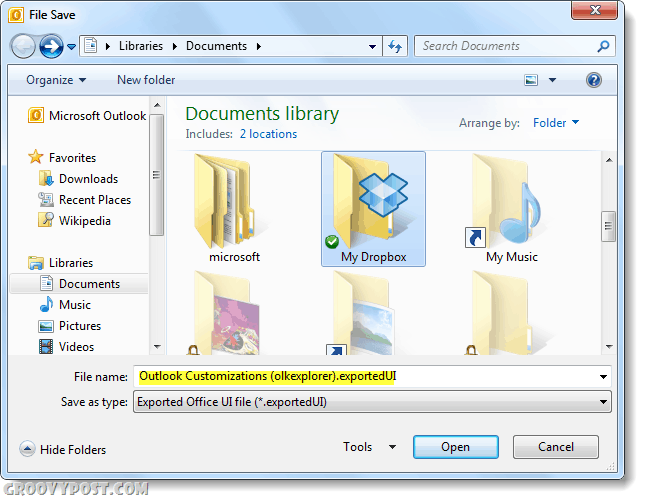
După ce salvați, ați terminat! Panourile dvs. personalizate și barele cu acces rapid sunt acum protejate.
Cum să restaurați panglica Office 2010
Rețineți că acest proces va înlocui toate panglicele actuale și elementele cu acces rapid.
Pasul 1
Așa cum am făcut și mai sus cu o copie de rezervă, accesați meniul Opțiuni al aplicației Office 2010. Odata acolo Clic în Personalizează Panglică fila, acum Clic în Suntport / Export buton și Selectați Importați fișierul de personalizare.
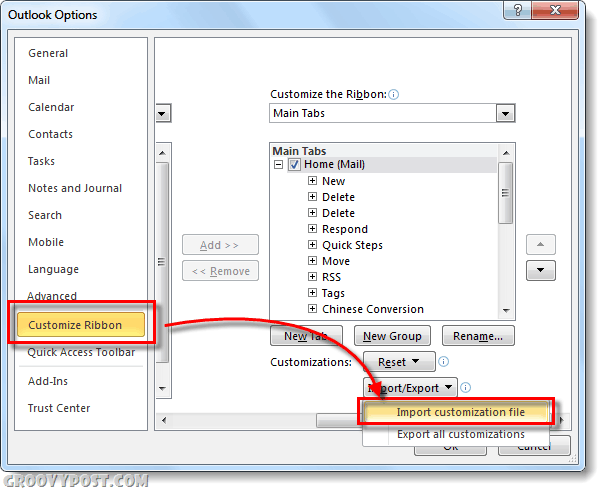
Pasul 2
Naviga la locația rezervată .exportedUI fișier și Selectați Deschis.
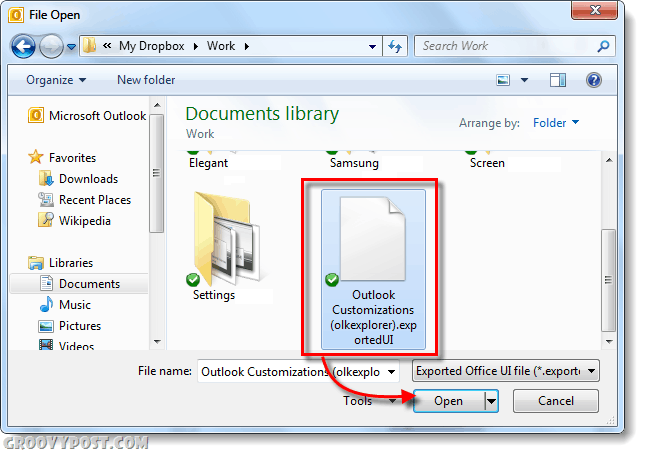
Pasul 3
Va apărea un prompt de confirmare, Clic Da.
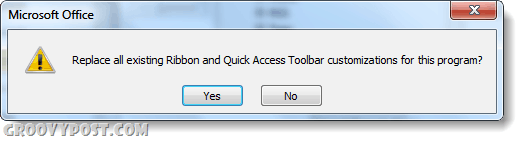
Totul este gata!
Concluzie
Procesul de copiere de rezervă a Pangliciipersonalizările sunt simple și rapide. Acest lucru vă va fi util dacă reformatați sau schimbați mai multe calculatoare și doriți să vă dublați interfața. Trebuie doar să aveți grijă atunci când încărcați copiile de siguranță, deoarece va suprascrie toate setările actuale!








![Descărcare Beta Microsoft Office 2010 [groovyDownload]](/images/download/microsoft-office-2010-beta-download-groovydownload.png)
![Microsoft Office 2010 RTM Disponibil prin MSDN pentru descărcare [groovyDownload]](/images/download/microsoft-office-2010-rtm-available-via-msdn-for-download-groovydownload.png)
Lasa un comentariu